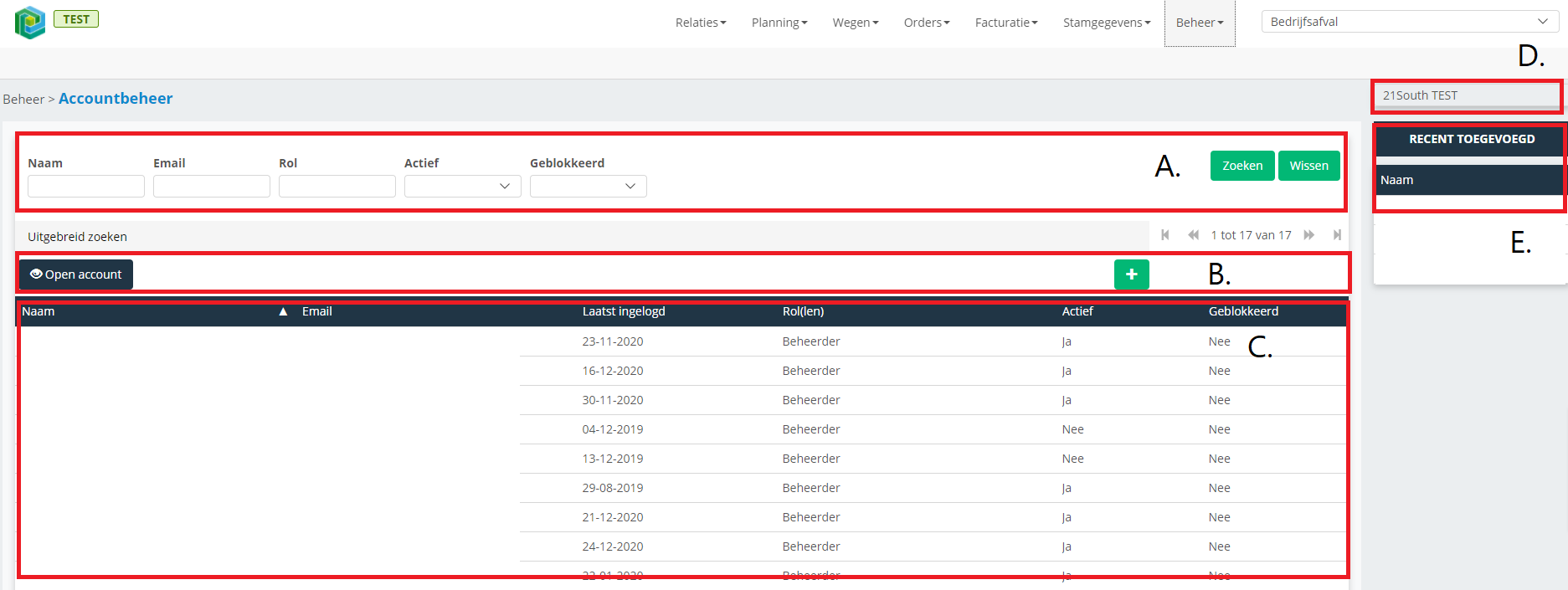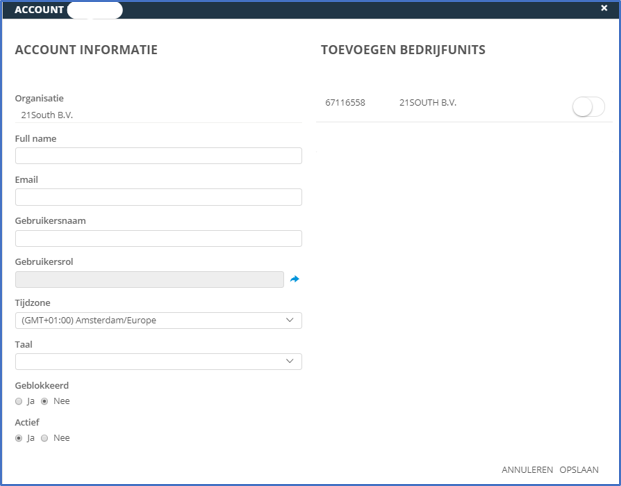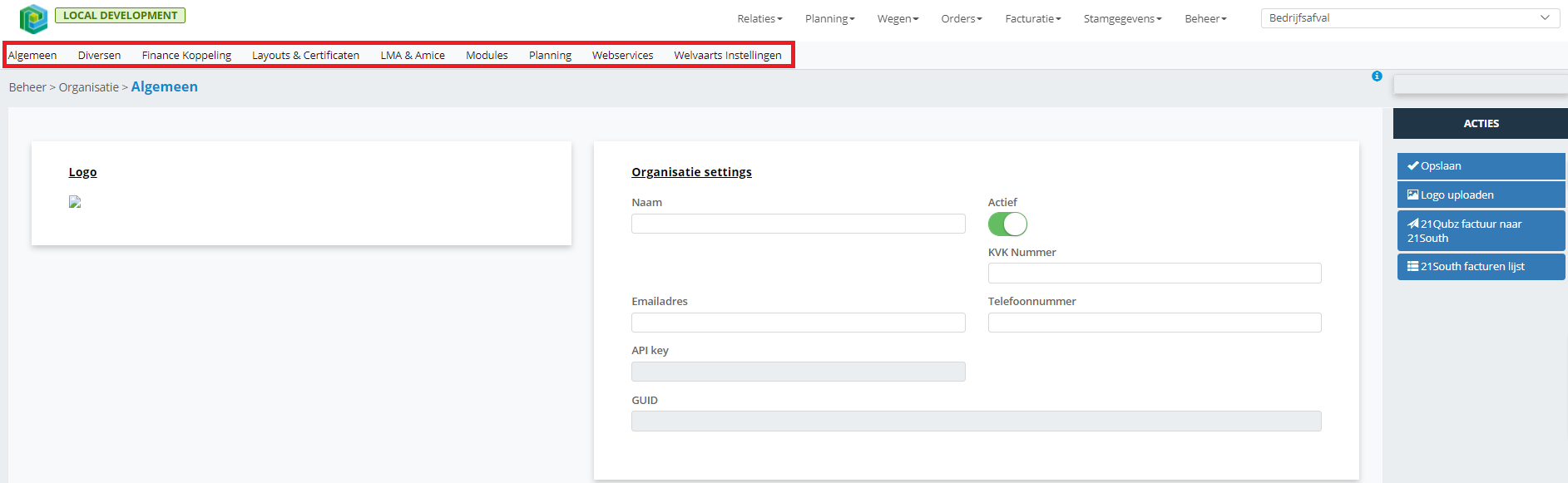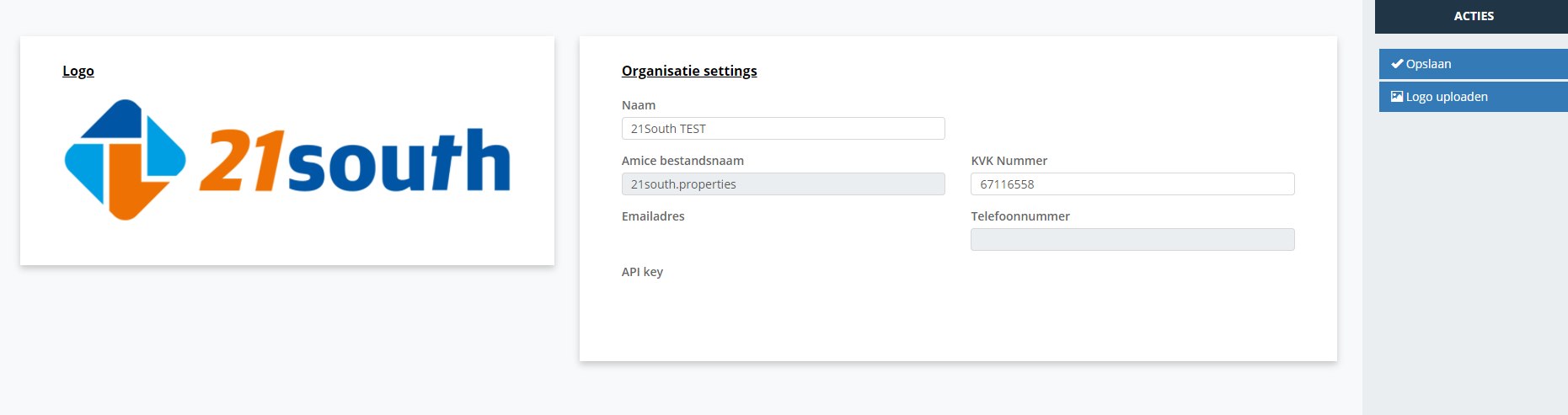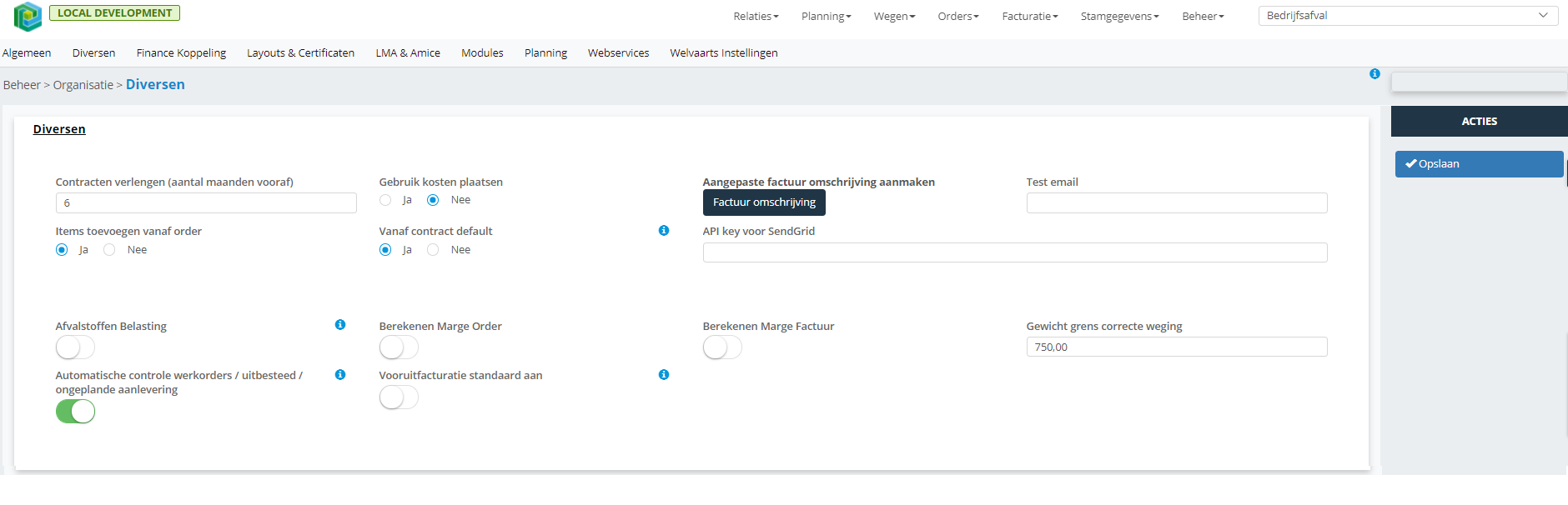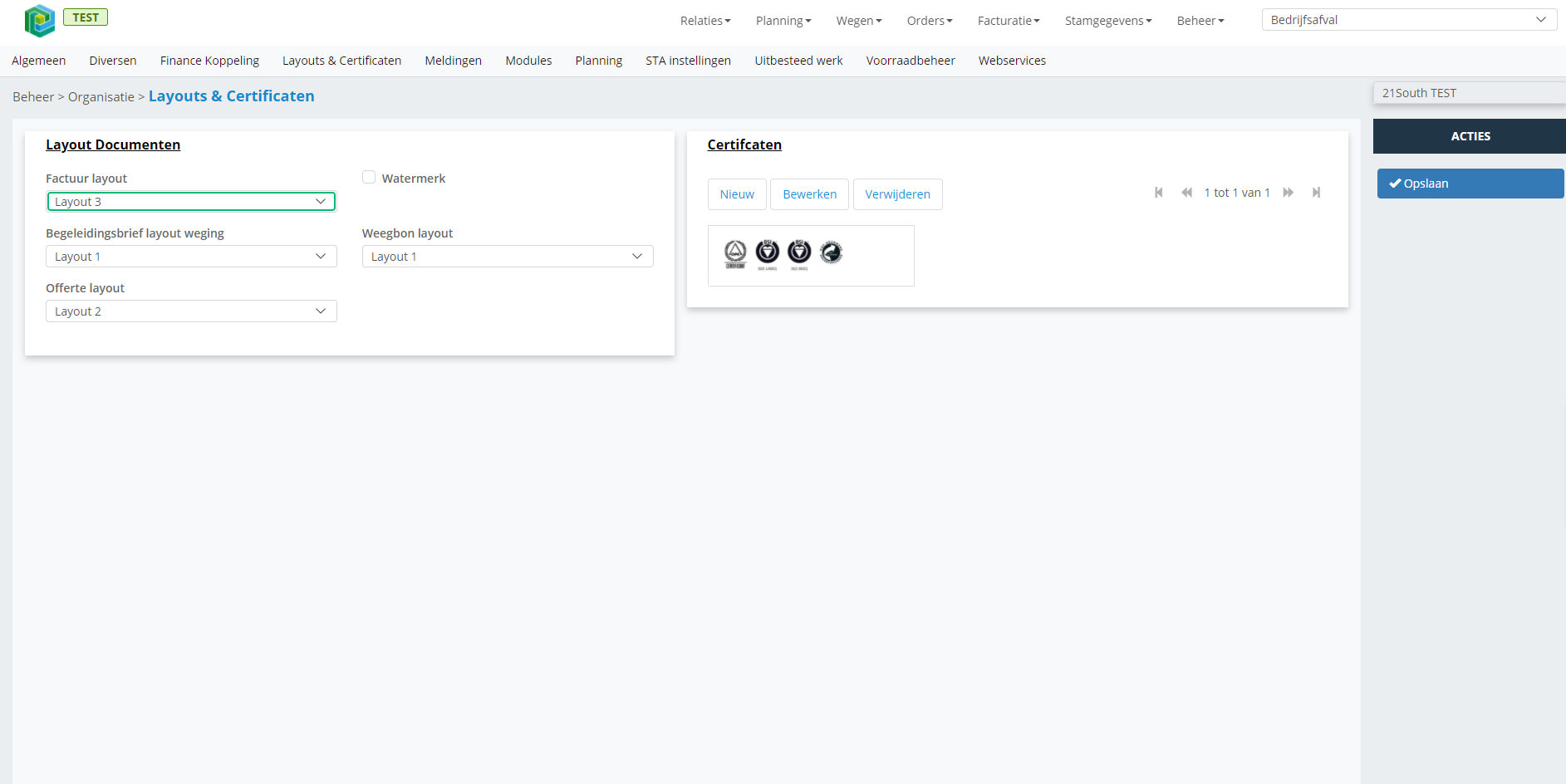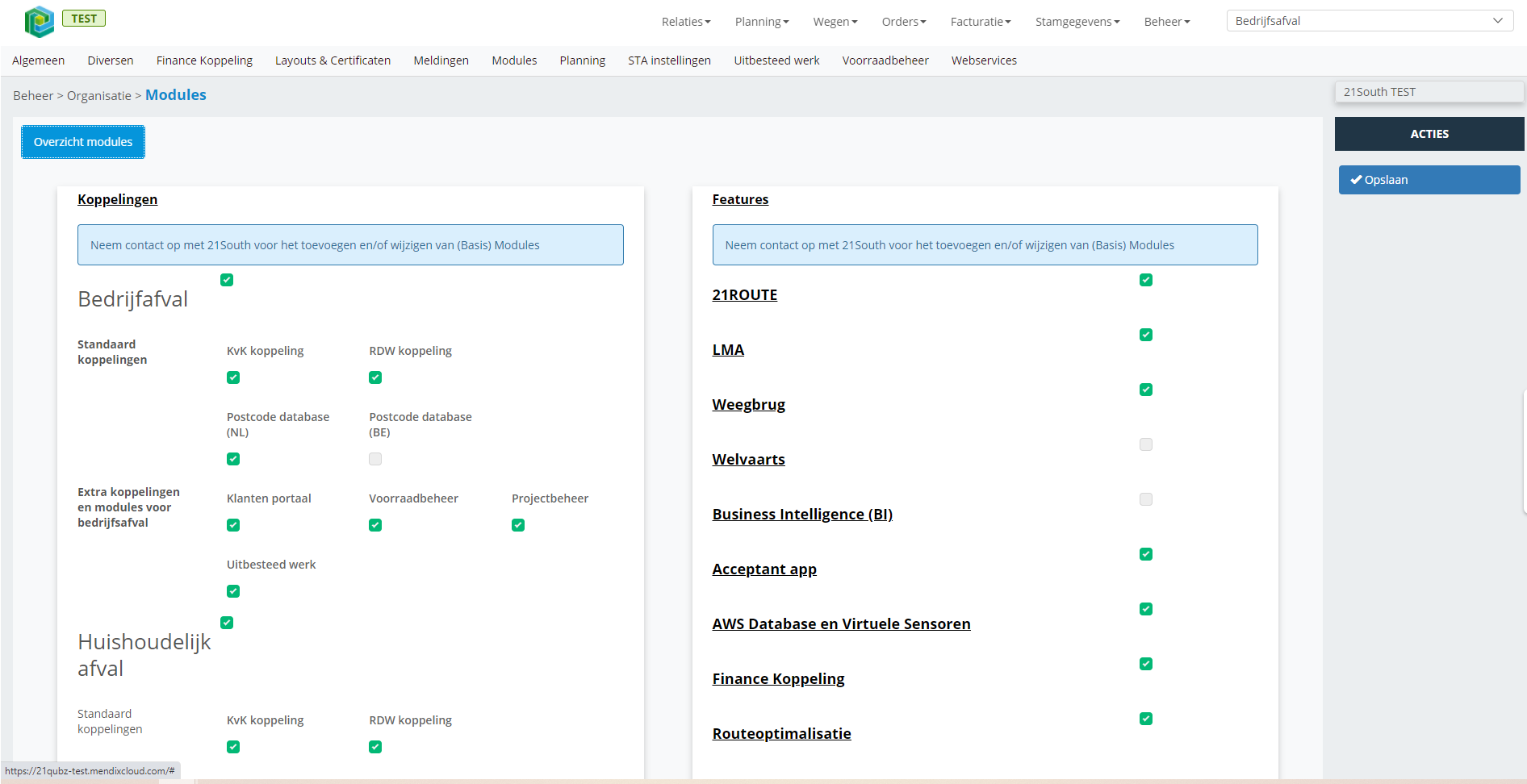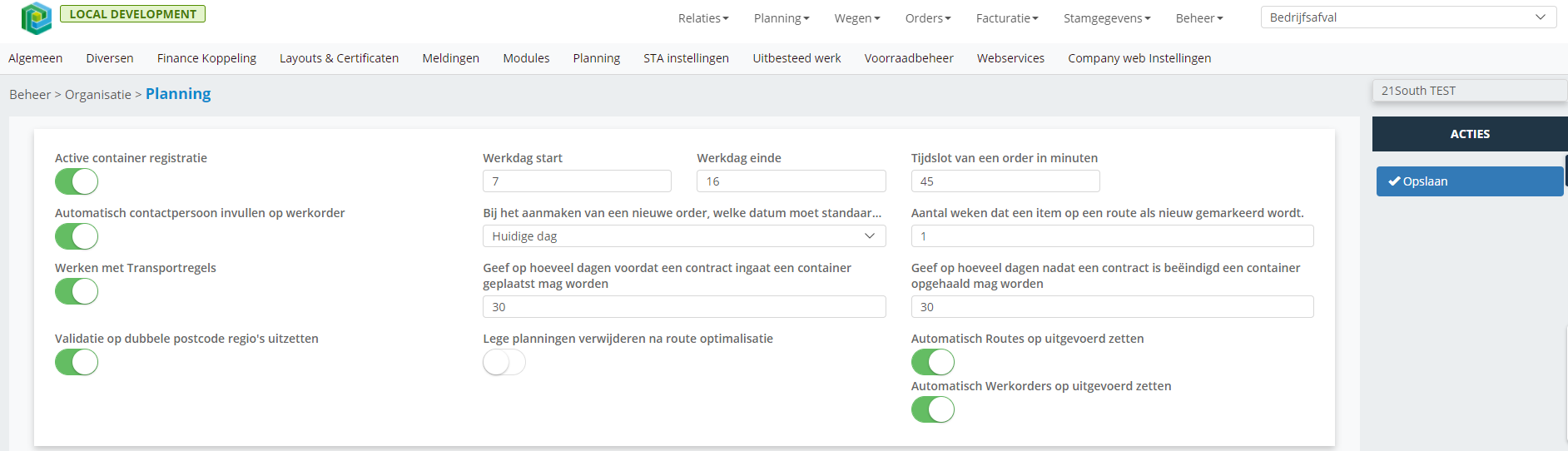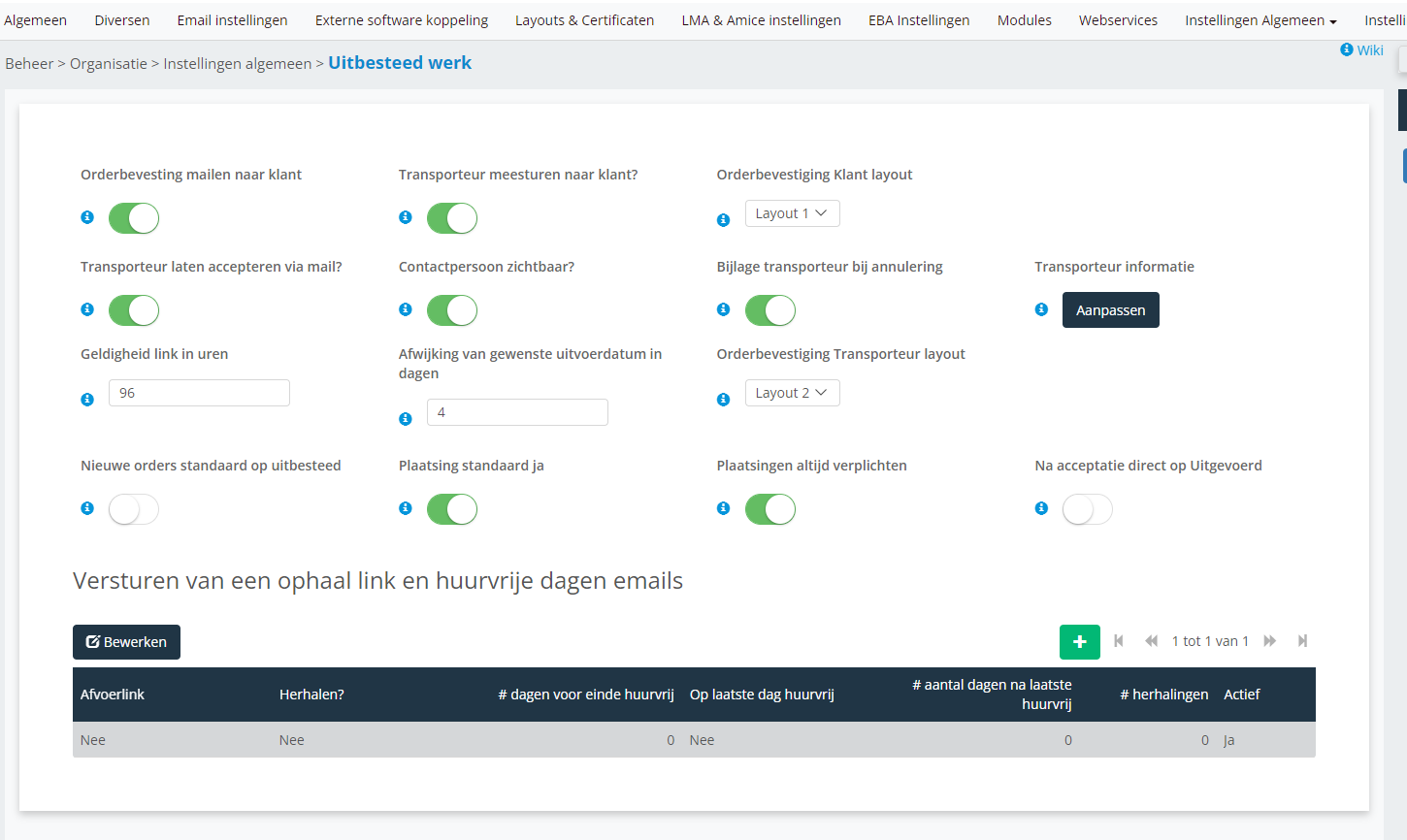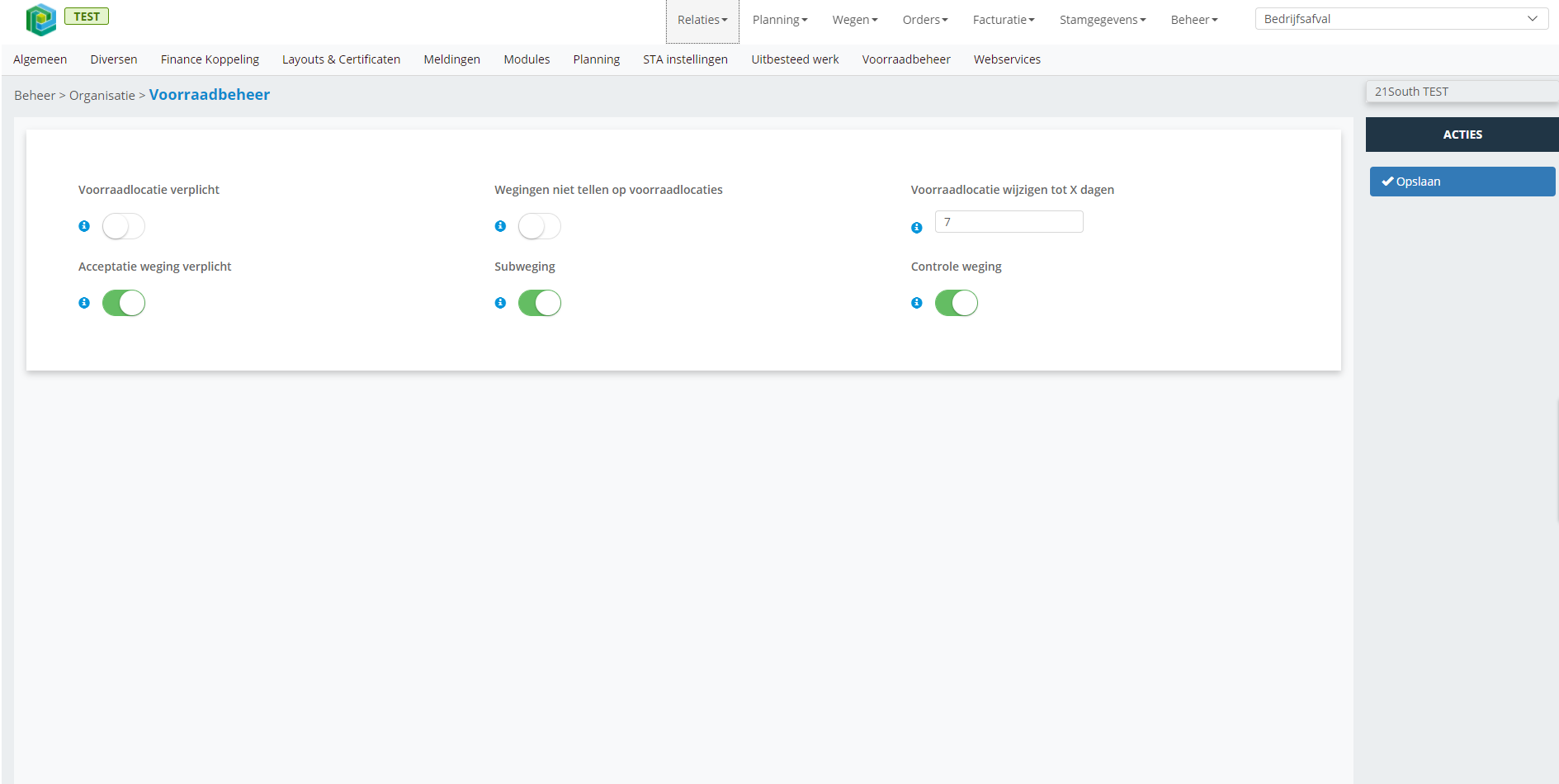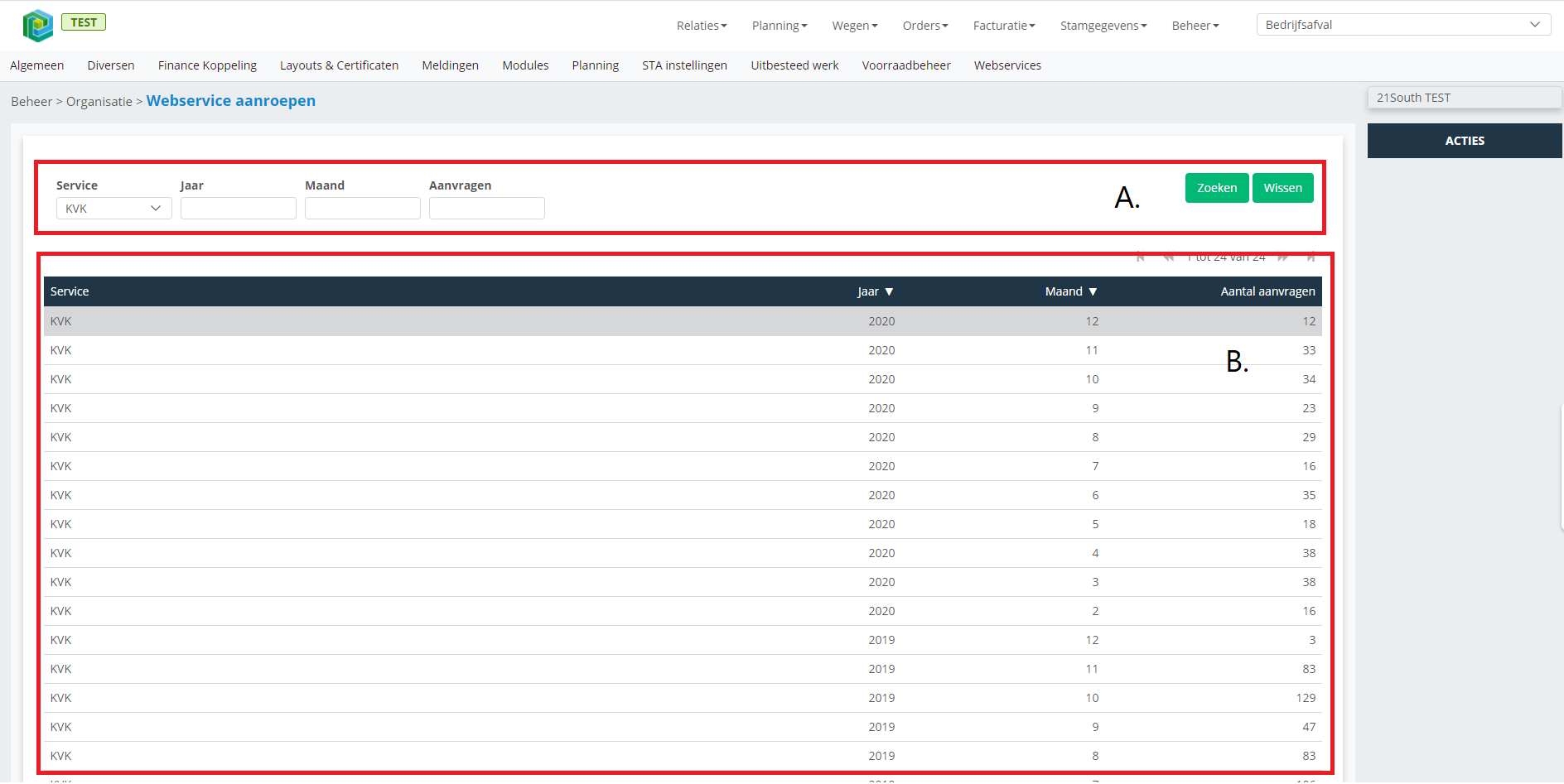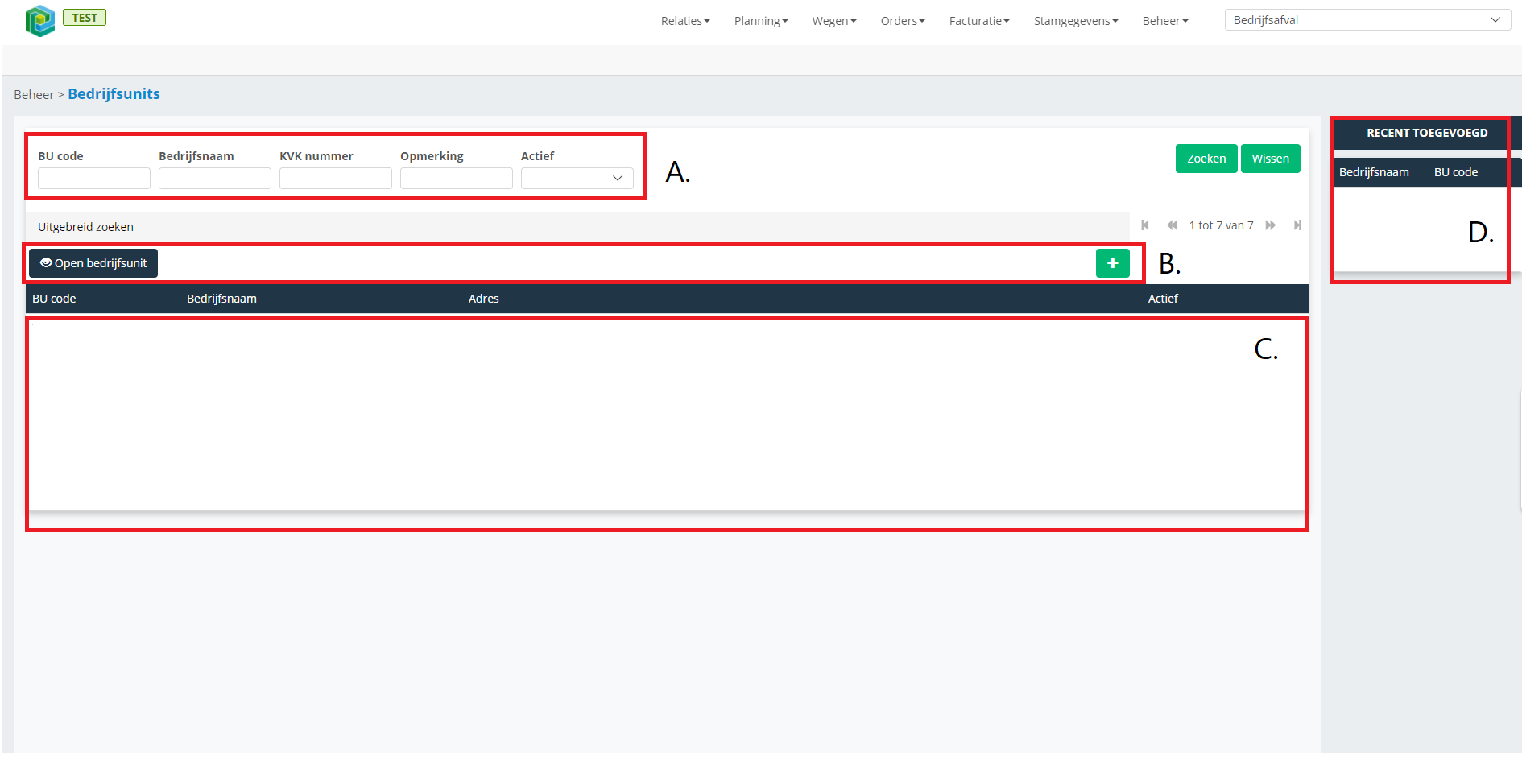Beheer
Inhoud
Accountbeheer
In accountbeheer zie je een overzicht van alle aangemaakte accounts in de organisatie. Het eerste account in 21QUBZ wordt aangemaakt door 21South. 21South zal een beheerder instellen. Met deze rol is de beheerder bevoegd om in 21QUBZ andere accounts aan te maken.
A. Hier heb je de volgende filteropties: Naam, Email, Rol, Actief (Ja/Nee), Geblokkeerd (Ja/Nee). Door op “zoeken” te klikken filtert de zoekfunctie de lijst.
B.
| Onderwerp | Uitleg |
|---|---|
| Open account | Het openen van alle account informatie van een geselecteerd account. Dit kan door een account te selecteren en op de knop 'open account' te klikken. Account informatie: naam, email, gebruikersnaam, gebruikersrol, geblokkeerd, actief, bedrijfsunits. |
| Groene Plus (+) | Aanmaken van een nieuw account. Zie Wizard account aanmaken voor meer informatie. |
C. Overzicht van alle accounts welke voldoen aan de zoekfilter (A.). Één account kan meerdere rollen hebben binnen een organisatie. Het is als organisatie niet mogelijk om rollen aan te maken. Het is wel mogelijk om een account meerdere rollen te geven. Een overzicht van de rollen vind je hieronder:
| Onderwerp | Uitleg |
|---|---|
| Beheerder | De beheerder kan alle functies uitvoeren binnen de applicatie. Daarnaast kan een beheerder:
- Alle stamgegevens wijzigen |
| Chauffeur | Heeft geen daadwerkelijke rol in de applicatie, maar kan (in de toekomst) wel toegang krijgen tot de mobiele applicatie om planningen (routes / werkorders) te ontvangen en uit te voeren. |
| ReadOnly | Een extra rol die ervoor zorgt dat een 'ReadOnly gebruiker' alle gegevens van de organisatie kan inzien. Het is niet mogelijk om gegevens te wijzigen. |
| Planner | Kan contracten en relaties zien, welke hij/zij nodig heeft om de orders te plannen. Kan uiteraard plannen en nieuwe orders / routes maken. Kan daarnaast ook diverse stamgegevens wijzigen als, team, wagen, route, route herschikken. Kan ook servicelocaties aanmaken voor een relatie. |
| Verkoper | Kan relaties inzien en aanmaken, evenals contracten. Kan verder de stamgegevens inzien. |
| Facturatie | Kan facturen inzien, goedkeuren, versturen en printen. Kan de relaties en contracten inzien. Het is niet mogelijk om gegevens te wijzigen. |
| Orderafhandeling | Kan orders inzien en controleren. Kan de relaties en contracten inzien. Het is niet mogelijk om gegevens te wijzigen. |
D. De bedrijfsunit selectie. Je zal in C. alleen de accounts zien die behoren tot deze bedrijfsunit.
E. De laatste 3 aangemaakte accounts van de organisatie.
Terug naar de inhoudsopgave | Terug naar de hoofdpagina
Wizard account aanmaken
Beheer > Accountbeheer > Groene Plus (+) icoon
Het aanmaken van een account kan alleen gedaan worden door 21South of door de beheerder van de organisatie. De kenmerken van het account worden hieronder uitgelegd.
Kenmerken:
| Onderwerp | Uitleg |
|---|---|
| Organisatie | Een account wordt altijd aan een organisatie gekoppeld. Een account heeft altijd alleen toegang tot 1 organisatie. Het is onmogelijk om een account aan meerdere organisaties te koppelen. Als beheerder kan je dit niet wijzigen en zal een nieuw account automatisch aan jouw organisatie gekoppeld worden |
| Full name | De volledige naam van de persoon voor wie het account is; bijvoorbeeld: Jan Janssen. |
| Het emailadres van gebruiker.
Let op: het wordt ten zeerste aangeraden om zowel de email als de gebruikersnaam gelijk te houden. | |
| Gebruikersnaam | De gebruikersnaam waarmee de gebruiker inlogt. Dit is hoofdletter gevoelig. Zorg ervoor dat je altijd het emailadres van de medewerker gebruikt (in kleine letters), om fouten te voorkomen
Let op: het wordt ten zeerste aangeraden om zowel de email als de gebruikersnaam gelijk te houden. |
| Gebruikersrol | De rol die de gebruiker heeft binnen de applicatie. Een gebruiker kan meerdere rollen hebben. |
| Tijdzone | Wordt standaard gevuld met Amsterdam tijdzone.
Let op: Er wordt aangeraden om dit niet te wijzigen. Tijden kunnen onverhoopt verschuiven indien je hier van afwijkt. |
| Taal | De taal voor de gebruiker. Op dit moment wordt alleen Nederlands ondersteund (Engels in ontwikkeling). |
| Geblokkeerd | Een gebruiker wordt automatisch geblokkeerd na 3 verkeerde inlogpogingen achter elkaar. Na 5 minuten wordt deze blokkade ook automatisch weer opgeheven. |
| Actief | Geeft aan of een gebruiker actief of niet actief is. Het is mogelijk om een gebruiker de status inactief of actief te geven. Een inactieve gebruiker kan niet inloggen in de applicatie. |
| Toevoegen bedrijfsunits | Als beheerder heb je de mogelijkheid om een gebruiker toegang te verlenen aan een bedrijfsunit. Een gebruiker mag dan alleen de gegevens zien die van toepassing zijn op die bedrijfsunit. Indien je hier niets aanklikt, zal de gebruiker ook geen acties kunnen uitvoeren in 21QUBZ.
Let op: Zorg er altijd voor dat een gebruiker minimaal recht heeft binnen 1 bedrijfsunit |
Terug naar de inhoudsopgave | Terug naar de hoofdpagina
Organisatie (instellingen)
Beheer > Organisatie
In het scherm 'organisatie' zie je meerdere kopjes die je kunt selecteren. Deze kopjes worden nader toegelicht op deze pagina.
Terug naar de inhoudsopgave | Terug naar de hoofdpagina
Algemeen
In het scherm “algemeen” heb je de keuze om de volgende variabelen te veranderen: naam, KVK nummmer en logo.
| Onderwerp | Uitleg |
|---|---|
| Opslaan | Eventueel gemaakte wijzigingen opslaan. |
| Logo uploaden | Mogelijkheid om een (ander) logo te uploaden. Dit logo wordt onder andere gebruikt bij print-outs van bijvoorbeeld: offertes, overeenkomsten, facturen, en dergelijke. |
Let op: het wijzigen van de organisatie naam, zal direct van toepassing zijn door de volledige applicatie heen.
Terug naar de inhoudsopgave | Terug naar de hoofdpagina
Diversen
In het scherm 'diversen' zijn er een aantal instellingen die de organisatie naar wens kan instellen.
Kenmerken:
| Onderwerp | Uitleg |
|---|---|
| Contracten verlengen (aantal maanden vooraf) | Als 'stilzwijgend verlengen' aan staat in het contract, dan heb je met deze instelling de mogelijkheid om te kiezen hoeveel maanden vooraf een contract wordt verlengd. |
| Items toevoegen vanaf order | Als je in een orderafhandeling zit en je bezig bent met een werkorder om een nieuwe regel toe te voegen. Met deze optie 'items toevoegen vanaf order' geef je aan of je wel of niet automatisch een regel toevoegt aan een contract. Deze optie staat niet vast en kan altijd nog gewijzigd worden in een optie naar keuze. |
| Gewicht grens correcte weging | Een instelling die gecontroleerd wordt wanneer er welvaarts gewichten binnenkomen via de handmatige import. Gewichten die boven deze grens liggen worden automatisch gemarkeerd, zodat deze duidelijk inzichtelijk zijn. |
| Bereken marge order | Met deze instelling heb je de keuze om een marge op een order wel of niet te genereren. Dit wordt verrekend aan de hand van o.a. inkoopprijzen en transportregels. Als deze instelling is aangevinkt dan wordt er marge gegenereerd. |
| Bereken marge factuur | Met deze instelling wordt er automatisch marge berekend op de factuur. Dit wordt gedaan aan de hand van alle gevonden marge berekeningen die op orders staan welke gekoppeld zijn aan deze factuur. Zonder Bereken marge order, heb je dus niets aan Berekenen marge factuur. |
| Gebruik kosten plaatsen | Als je in een artikel zit en je wil een nieuw artikel maken, met deze instelling geef je aan of je wel of niet verplicht een kosten plaats selecteert. |
| Vanaf contract default | Het toevoegen van ja /nee items items op basis van het contract. Als deze instelling 'vanaf contract default' op ja staat, dan staat de optie in orderafhandeling ook op ja. In het proces zelf is het nog mogelijk om dit te wijzigen. Maar het is makkelijk om dit vooraf in te stellen. |
| Geef op welke dag de LMA berichten uitgezonden moeten worden | Automatische koppeling om LMA melding door te geven. Hier geef je aan op welke dag van de maand dit moet gebeuren. |
| Test email | Als er diverse testen worden uitgevoerd (zoals onder andere offertes, facturen en mailing) dan worden de test emails naar dit mailadres gestuurd. |
| API key voor SendGrid | De specifieke sleutel die wordt gebruikt om te communiceren met SendGrid voor mails. Wordt alleen gevuld door medewerkers van 21South. Indien deze leeg is, maakt de desbetreffende organisatie geen gebruik van mail herkenning en is de kans op bounces / blocks groter. |
| Amice certificaat Bestandsnaam | De naam van het bestand welke door medewerkers van 21South gevuld wordt voor het juist versturen van LMA berichten. Indien er gemeld moet worden naar LMA, dan dient dit altijd gevuld te zijn. Kan alleen gewijzigd worden door medewerkers van 21South. |
| Automatische controle werkorders | Wanneer deze instelling aan staat worden regels op een werkorder automatisch gecontroleerd of deze fouten bevatten of direct op gecontroleerd mogen komen te staan. Staat default 'aan'. Wanneer deze dus uit staat dan dien ja altijd alle regels van de werkorder te controleren, ook al zijn deze door het systeem al goed bevonden. |
| LMA in batches versturen? | Wanneer je gebruik maakt van LMA in batches, dan worden de meldingen richting het LMA verstuurd in batches van 500. Dit is vooral eenvoudig omdat de reactie indien er iets niet juist is (vanuit LMA) ook in een batch wordt verstuurd, ipv 1 afvalstroomnummer, 1 email. Staat default 'uit' |
| Vooruitfacturatie standaard op true | Wanneer dit aan staat zal bij het aanmaken van een contract item, 'vooraf factureren' altijd aan staan wanneer het een 'Abonnement' of 'Huur doorlopend' betreft. |
Terug naar de inhoudsopgave | Terug naar de hoofdpagina
Finance koppeling
Onder het kopje 'finance koppeling' is het mogelijk om diverse instellingen juist in te stellen voor het financieel systeem. Neem voor meer informatie contact op met 21South.
Terug naar de inhoudsopgave | Terug naar de hoofdpagina
Layouts & Certificaten
In het onderdeel 'layouts & certificaten' heb je de mogelijkheid om te kiezen uit verschillende lay out soorten. Dit kan voor de volgende onderdelen:
- Factuur
- Begeleidingsbrief
- Weegbon
- Offerte
- Certificaten
In het onderdeel certificaten zijn de certificaten weergegeven die op een factuur worden geprint. Afhankelijk van de layout is het mogelijk om de certificaten weer te geven.
Terug naar de inhoudsopgave | Terug naar de hoofdpagina
Modules
Een overzicht van de (basis) modules. Je kan hier niets in wijzigen. Neem contact op met 21South voor het toevoegen en/of wijzigen van de (basis) modules.
Terug naar de inhoudsopgave | Terug naar de hoofdpagina
Planning
Op deze pagina kan je instellingen aanpassen voor planning gerelateerde opdrachten. De instellingen worden op deze pagina uitgelegd.
| Onderwerp | Uitleg |
|---|---|
| Werkdag start | Tijd waarop het planbord begint. Start van de werkdag in een 24 uurs notatie. 7 = 07:00 uur 's ochtends. |
| Werkdag einde | Tijd waarop het planbord eindigt. Einde van de werkdag in een 24 uurs notatie. 16 = 16:00 uur 's middags. |
| Tijdslot in minuten | Het tijdslot die je hier instelt, wordt gebruikt om nieuwe orders in te plannen. Voorbeeld: stel dat er een tijdslot is van 45 minuten, de begintijd van een order is om 09:00 uur dan zal de eindtijd automatisch ingevuld worden op 09:45 uur. |
| Active container registratie | 'Niet actieve container registratie' houdt in dat er automatisch containers / verpakkingen worden aangemaakt als deze geplaatst worden (en niet meer beschikbaar zijn). 'Actieve container registratie' houdt in dat er een specifiek container nummer moet worden geselecteerd om opgehaald / geplaatst te worden. |
| Geef op hoeveel dagen voordat een contract ingaat een container geplaatst mag worden | Bij het aanmaken van een nieuwe (plaatsing) order wordt gecontroleerd of de uitvoerdatum wel na de starttijd ligt van het contract-item. De dagen die je hier opgeeft zullen daar vanaf getrokken worden. Zo is het in de hierboven weergegeven screenshot mogelijk om 30 dagen voordat een contract(item) begint, een container te plaatsen |
| Geef op hoeveel dagen nadat een contract is beëindigd een container opgehaald mag worden | Bij het aanmaken van een nieuwe (ophaal) order wordt gecontroleerd of de uitvoerdatum wel voor de eindtijd ligt van het contract-item. De dagen die je hier opgeeft zullen daarbij opgeteld worden. Zo is het in de hierboven weergegeven screenshot mogelijk om 30 dagen nadat een contract(item) geëindigd is, een container te op te halen. |
| Bij het aanmaken van een nieuwe order, welke datum moet standaard overgenomen worden? | Bij het aanmaken van een nieuwe order kan er standaard een dag ingevuld worden. Afhankelijk van de instelling gebeurt er het volgende:
|
| Werken met transportregels | Voorbeeld |
| Automatisch contactpersoon invullen op werkorder | Mogelijkheid om automatisch een contactpersoon in te vullen op de werkorder. |
| Aantal weken dat een item op een route als nieuw gemarkeerd wordt | Voorbeeld |
| Automatisch Routes op uitgevoerd zetten | Hiermee zorg je ervoor dat alle 'Routes' elke dag 's nachts op uitgevoerd worden gezet, zodat je ze niet allemaal handmatig hoeft uit te voeren |
| Automatisch Werkorders op uitgevoerd zetten | Hiermee zorg je ervoor dat alle 'Werkorders' elke dag 's nachts op uitgevoerd worden gezet, zodat je ze niet allemaal handmatig hoeft uit te voeren |
Let op: Bij wijzigingen, vergeet niet op 'Opslaan' te klikken
Terug naar de inhoudsopgave | Terug naar de hoofdpagina
Uitbesteed werk
Op deze pagina kan je instellingen aanpassen voor uitbesteed werk. De instellingen worden op deze pagina uitgelegd.
| Onderwerp | Uitleg |
|---|---|
| Plaatsing verplichten | Als deze instelling is aangevinkt, dan is de planner bij het maken van een order verplicht om een plaatsing te registreren (indien van toepassing). |
| Orderbevestiging mailen naar klant | Als deze instelling is aangevinkt, dan zal er een bevestigingsmail naar de aanvrager gestuurd worden, zodra de aanvraag wordt geaccepteerd door de planner of transporteur. |
| Transporteur laten accepteren via mail? | Als deze instelling is aangevinkt, dan wordt er een acceptatiemail gestuurd naar de transporteur. In deze acceptatiemail kan een transporteur een order accepteren of weigeren. |
| Geldigheid in dagen externe dagen | Dit is de aanvraag geldigheid in dagen. Deze geldigheid van een aanvraag wordt berekend door aanvraag_datum + UO aanvraaggeldigheid < huidige datum. |
| Aanvragen toestaan (alleen in combinatie met het klantenportaal) | Deze instelling blokkeert/accepteert aanvragen uit het klantenportaal. Afhankelijk van deze instelling kunnen gebruikers een aanvraag inschieten. |
Terug naar de inhoudsopgave | Terug naar de hoofdpagina
Voorraadbeheer
Op deze pagina kan je instellingen aanpassen voor voorraadbeheer. De instellingen worden op deze pagina uitgelegd.
| Onderwerp | Uitleg |
|---|---|
| Voorraadlocatie verplicht | Door deze functie te activeren, wordt het verplicht om een voorraadlocatie te selecteren op elke weegbon waarbij de eigen bedrijfsunit ontdoener of verwerker is. |
| Wegingen niet tellen op voorraadlocaties | Door deze functie te activeren leiden wegingen niet tot voorraadmutaties voor geselecteerde locaties. |
| Voorraadlocatie wijzigen tot X dagen | Maximum aantal dagen tot wanneer een voorraadlocatie nog gewijzigd mag worden na de uitwegingsdatum. |
| Acceptatie weging verplicht | Door deze functie te activeren, wordt het verplicht om wegingen te accepteren voordat deze uitgewogen kunnen worden. |
| Subweging | Door deze functie te activeren kunnen subwegingen toegevoegd worden aan een weging. |
| Controle weging | Door deze functie te activeren worden wegingen met subwegingen in een controle status gezet om te laten controleren. |
Terug naar de inhoudsopgave | Terug naar de hoofdpagina
Contract & facturatie instellingen
Op deze pagina stel je diverse facturatie gegevens in
| Onderwerp | Uitleg |
|---|---|
| Contracten verlengen (aantal maanden vooraf) | Wanneer een contract automatisch verlengen heeft, geeft deze instelling aan, hoeveel maanden van tevoren de verlening in werking zal treden. |
| Facturen generen (aantal werkdagen vooraf) | Het aantal werkdagen van tevoren dat opdrachten klaargezet worden voor facturatie. Dit kan maximaal 5 werkdagen van tevoren |
| Automatische facturatie runs | Instelling of de organisatie zelf facturatie runs wilt starten, of niet
Automatische facturatie runs: Elke nacht wordt er gekeken of er nieuwe opdrachten staan die gefactureerd dienen te worden, rekening houdend met de instelling facturen generen (aantal werkdagen vooraf) en alle overige standaard voorwaardes welke je kan terugvinden in 6.2.1 Facturen Overzicht pagina Niet automatische facturatie runs: De organisatie geeft zelf aan (door een druk op de knop in Facturatie Overzicht) dat de facturatie run moet starten. Ook deze run houd rekening met de instelling facturen generen (aantal werkdagen vooraf) en alle overige standaard voorwaardes welke je kan terugvinden in 6.2.1 Facturen Overzicht pagina |
| Datum laatste Handmatige run | Om ervoor te zorgen dat een facturatie run volledig is afgehandeld voordat de nieuwe run start is hier de datum te vinden wanneer de laatste run is gelopen (handmatig). Het is niet mogelijk om meerdere runs op 1 dag te laten verlopen. |
Let op: Bij wijzigingen, vergeet niet op ‘Opslaan’ te klikken
Welvaarts
| Onderwerp | Uitleg |
|---|---|
| Gewicht grens correcte weging | Een instelling die gecontroleerd wordt wanneer er welvaarts gewichten binnenkomen via de handmatige import. Gewichten die boven deze grens liggen worden automatisch gemarkeerd, zodat deze duidelijk inzichtelijk zijn. |
Let op: Bij wijzigingen, vergeet niet op ‘Opslaan’ te klikken
Terug naar de inhoudsopgave | Terug naar de hoofdpagina
Webservice
Een overzicht van alle 'webservice aanroepen' welke zijn uitgevoerd door de organisatie. Dit is enkel een overzicht het aantal aanvragen per webservice.
A. In de zoekbalk krijg je de mogelijkheid om te zoeken op de volgende filters: service, jaar, maand en aanvragen.
| Onderwerp | Uitleg |
|---|---|
| Service | Onderstaand een overzicht van de verschillende webservices beschikbaar zijn binnen 21QUBZ:
- KvK: Aanroepen naar de Kamer van Koophandel om gegevens op te vragen, om bijvoorbeeld een nieuwe relatie aan te maken. - RDW: Aanroepen naar de Rijksdienst voor Wegverkeer, om gegevens op te halen voor wagens. - PostcodeAPI: Aanroepen naar de Postcode database om adresgegevens op te halen. Gebruikt om bijvoorbeeld adressen van servicelocaties op te halen. - RouteOptimalisatie: Overzicht hoe vaak de route optimalisatie is aangevraagd. |
| Jaar | Mogelijkheid om te switchen tussen jaren. Door dit vak leeg te laten, zie je een overzicht van alle jaren. |
| Maand | Mogelijkheid om te switchen tussen maanden. De maanden staan hier in cijfernotatie. |
B. Het overzicht van gegevens, afhankelijk van de filters in A.
Terug naar de inhoudsopgave | Terug naar de hoofdpagina
Bedrijfsunits
Overzicht van de bedrijfsunits.
A. Hier heb je de volgende filteropties: BU coe, bedrijfsnaam, KVK nummer, opmerking, actief (ja/nee). Door op “zoeken” te klikken filtert de zoekfunctie de lijst.
B.
| Onderwerp | Uitleg |
|---|---|
| Open bedrijfsunit | Het openen van alle bedrijfsunit informatie van een geselecteerde bedrijfsunit. Dit kan door een bedrijfsunit te selecteren en op de knop 'open bedrijfsunit' te klikken. |
| Groene Plus (+) | Het aanmaken van een nieuwe bedrijfsunit. |
C. Overzicht van de bedrijfsunits, afhankelijk van de filters in A.
D. De laatste 3 aangemaakte bedrijfsunits in de organisatie.